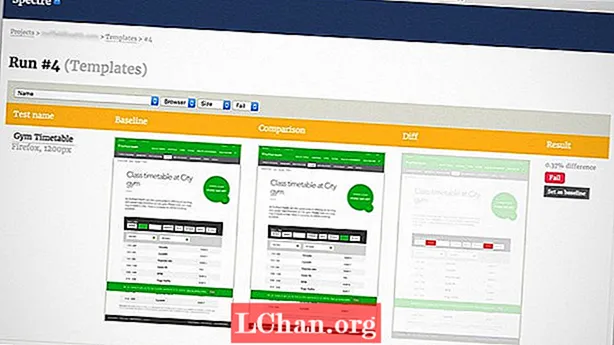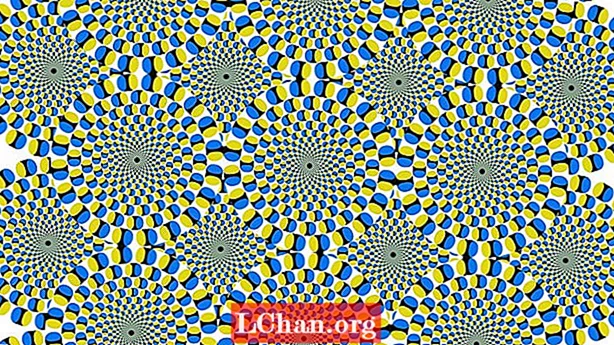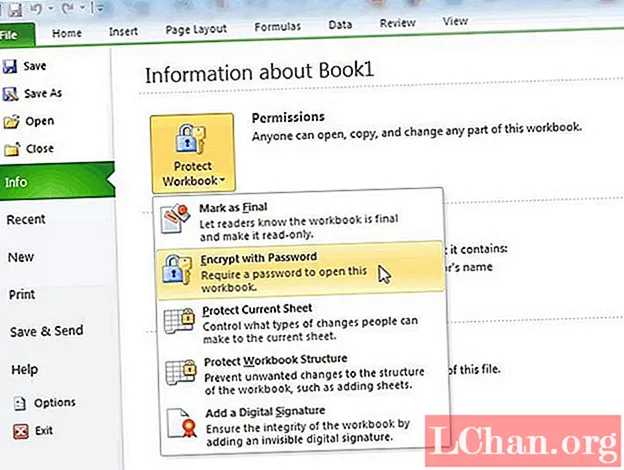
Sisu
- Valik 1. Lähtestage Exceli parool, kui see meelde jääb
- Variant 2. Lähtestage Exceli parool, kui olete selle unustanud
- Lahendus 1. Kasutage ZIP-tarkvara
- Lahendus 2. Kasutage Exceli tasuta veebipõhist paroolikrakkerit
- Lahendus 3. Kasutage Exceli jaoks PassFabi
- Järeldus
Teie Exceli töövihikut kaitsev parool muudab selle andmepüügi või andmete lekkimise ohu eest ohutuks. Kuid mõnikord peate lubama kellelgi ajutiselt juurdepääsu Exceli parooli jagavale failile, mis muudab selle oluliseks lähtestage Exceli parool. Parooli lähtestamine hoiab ära töövihiku, kui kogemata avaldati vana parool ja te ei usalda teise inimese kavatsusi. See aitab teid ka siis, kui teil on lukustatud Exceli leht, mille parool pole teile teada.
Selles artiklis selgitame, kuidas lähtestada Exceli parool parooli teadmata ja seda teadmata. Kas teate parooli või olete selle kaotanud või unustanud, pole põhjust selle pärast muretseda. Meil on mõlemale olukorrale lahendusi. Jätkake lugemist, et rohkem uurida.
Valik 1. Lähtestage Exceli parool, kui see meelde jääb
Selle juurde pääsemiseks on oluline sisestada parooliga kaitstud Exceli töövihiku / lehe parool.Kui parool on teada, saate Exceli töövihiku / lehe parooli lähtestada, eemaldades esmalt olemasoleva parooli ja konfigureerides uue.
Siit saate teada, kuidas lähtestada Exceli töövihiku Excel 2010/2013/2016 parool.
1. Sirvige arvutis lukustatud / parooliga kaitstud Exceli dokumenti ja avage see. Klõpsake „File”, „Info” ja puudutage seejärel rippmenüüst vahekaarti „Protect Workbook”.
2. Pärast seda puudutage valikut „Krüptige parooliga” ja kustutage parool.
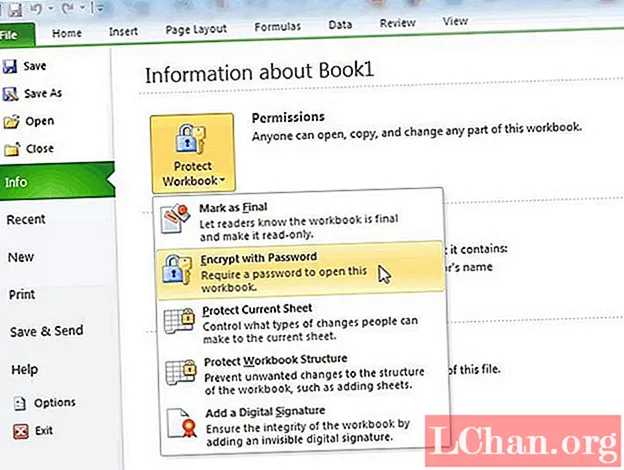
3. Kinnitamiseks ja salvestamiseks klõpsake nuppu OK. Faili salvestamisel eemaldatakse vana parool ja salvestatakse muudatused.
4. Nüüd vajutage uuesti nuppu „Kaitse töövihikut” ja seejärel puudutage uue parooli lähtestamiseks nuppu „Krüpti parooliga”.
Variant 2. Lähtestage Exceli parool, kui olete selle unustanud
Lahendus 1. Kasutage ZIP-tarkvara
Mõnikord proovisite kõvasti, kuid unustasite oma olulise Exceli faili parooli. Selles olukorras pole teil muud võimalust failist otse läbi saada. Niisiis, aitame teil valida Exceli parooli lähtestamise tööriista, et olemasolev parool lähtestada ja fail uuesti õigele teele saada. See meetod on rakendatav rakenduse Excel 2007/2010/2013 jaoks.
1. Kuna protsess nõuab .xlsx-vormingut, salvestage .xls-fail .xlsx-vormingus. Nüüd tuleb Exceli töövihik uuesti laiendada .zip. Kui teil palutakse, klõpsake nuppu Jah. Töövihiku andmetest on soovitatav teha varukoopia.

2. Nüüd paremklõpsake laiendifailil .zip ja eraldage andmed. Otsige .xml laiendiga sihtlehte. Selle leiate kataloogist ‘xl-> töölehed’.

3. Otsige sihitud .xml-failist ‘sheetProtection Password’. Kustutage silt „sheetProtection Password“, seejärel salvestage ja sulgege fail.

4. Nüüd palutakse teil asendada vana .xml-fail sellega, mida olete oma ZIP-arhiivis (ZIP-failid) äsja redigeerinud.
5. Pärast ZIP-faili sulgemist nimetage see ümber .xlsx-ks .zip-ist. See eemaldab Exceli olemasoleva parooli ja avab selle.
6. Saate uuesti Exceli failile uue parooli määrata ja muudatused salvestada.
Märkus. Sellest harjutusest saavad abi ainult parooliga kaitstud töövihikud, mis pole parooliga krüpteeritud. Peate keelama Windowsi vaikesätted, mis peidavad faililaiendeid.
Lahendus 2. Kasutage Exceli tasuta veebipõhist paroolikrakkerit
Exceli töövihiku taastamiseks ja seejärel lähtestamiseks võite kasutada tasuta veebipõhist Exceli parooli krakkijat. Parooli leidmine võib selles osas teid aidata.
1. Sirvige lehte https://www.password-find.com/crack_office_password.htm?js=on ja puudutage nuppu Sirvi ning laadige fail üles.

2. Puudutage nuppu 'Järgmine samm' ja seejärel klõpsake nuppu Jah.
3. Lõpuks klõpsake nuppu Eemalda parool ja seejärel lukustatakse teie Excel, kelle parooli saate selle lähtestada ja kaitsta.
Lahendus 3. Kasutage Exceli jaoks PassFabi
Exceli paroolikaitse lähtestamiseks võite selle alati avades alati pöörduda Exceli PassFabi poole, isegi kui parooli ei teata. See tarkvara toetab enamikku Exceli versioone ja on võimeline Excelis nii töövihiku kui ka arvutustabelite parooli lähtestama. Kui olete parooli kaotanud, unustanud või see lihtsalt ei reageeri avamise ajal, saab PassFab probleemi hõlpsasti lahendada ja parooli taastada. Mis tahes pikkuse või keerukusega Exceli failid saavad selle tarkvaraga hõlpsasti avada.
Siin on üksikasjalik juhend Exceli faili parooli lähtestamiseks.
1. samm: installige ja käivitage oma arvutisse PassFab for Excel. Klõpsake PassFabi liidese nupul „Lisa”. Selle importimiseks leidke lukustatud ja parooliga unustatud Exceli arvutustabel.

Samm 2: Nüüd valige sobiv paroolirünnaku tüüp ‘Valige paroolirünnaku tüüp’ ja sisestage üksikasjad vahekaartide „Seaded“ alla.
- Sõnastiku rünnak - eksisteerib paroolisõnastik õige Exceli parooli valimiseks ja keelamiseks.
- Jõhker rünnak (vaikeparooli taastamise vaikevõimalus) - kontrollige paroole leidmiseks ükshaaval märke.
- Jõhker jõud Maski rünnakuga - kui osa paroolist on teada, kontrollige sümbolite, numbrite ja tähemärkide kohandamist selle saamiseks.

3. samm: kadunud parooli taastamiseks klõpsake nuppu Start. Saate Exceli faili parooli lähtestada ja selle uuesti lukustada.
Järeldus
Exceli faili parooli lähtestamine pole herkulane ülesanne, välja arvatud juhul, kui teil on olemas see hämmastav Exceli parooli lähtestamise tööriist - PassFab for Excel, et teile abi anda. Alustades lukustatud ja parooliga unustatud töövihikutest ja lõpetades paroolidega, mille parool ebamääraselt meelde jääb, saab see kõik paika panna. Kõik, mida peate tegema, on see installida ja näha, kuidas maagia areneb.